U盘装机大师DG磁盘分区工具使用教程
来源:互联网 更新时间:2025-06-18 11:47
电脑硬盘能否重新划分区域?如何进行分区处理?这是很多用户关注的问题。实际上,对电脑硬盘进行分区并不困难。使用u盘大师win pe系统中的dg分区工具,可以轻松完成硬盘的重新分区,只需简单几步即可实现。
1、 将已经制作好的U盘大师启动盘插入电脑的USB接口,接着启动电脑。在开机过程中按下对应的快捷键进入U盘大师主菜单界面,使用键盘上下方向键选择03 启动 Windows_8_x64PEWin8PE(适合新机器),然后按确认键进入系统。如果电脑配置较低,则应选择02 启动 Windows_2003PE(适用于老机器)。
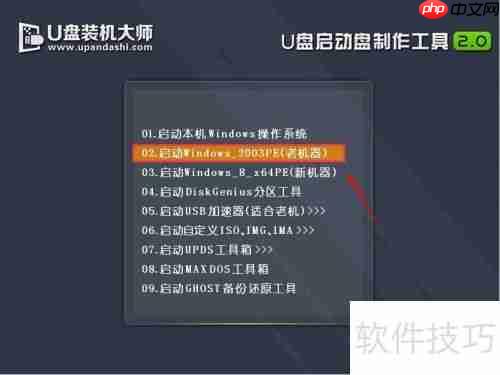
2、 进入U盘大师Win PE系统后,打开开始菜单,依次选择磁盘管理与DG分区工具。在分区工具界面中,选中需要操作的磁盘分区,点击上方的删除分区按钮。随后弹出确认窗口,点击是即可完成删除操作。

3、 按照第二步的方法,逐一删除其他分区。注意:若磁盘分区显示为绿色,需再次执行删除操作,直到其变为灰色状态为止。


4、 在DiskGenius主界面中,硬盘此时显示为灰色。点击左上角的保存更改按钮,在弹出的对话框中选择是,以确认执行该操作。

5、 点击上方的快速分区按钮以启动功能,可自定义分区数量、大小与名称。在扇区下拉菜单中选择4096选项。确认所有设置无误后,点击确定完成操作。
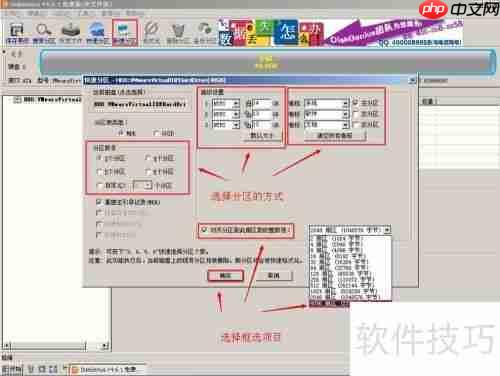
6、 稍等片刻后,你将看到如下界面。磁盘分区已成功完成,通过DG分区工具主界面即可查看新的分区状况。

7、 以上便是电脑磁盘重新分区的具体步骤。借助U盘大师内置的DG分区工具,原本复杂的分区操作如今变得十分简便。如果你觉得我们的工具和教程对你有帮助,欢迎分享给朋友,或许他们也正需要这样的指导。
-
光遇6.19大蜡烛在哪里
-
《魔兽世界》风暴焦灼的珍宝领取方法介绍
-
《王者荣耀》镜破晓神光皮肤上线时间
-
《雷霆战机:集结》兑换码大全2025
-
云绝区零官网在哪
-
《现代战舰》华清获取攻略
-
三角洲行动s3赛季手册快速升级方法
-
永劫无间手游互创之夜兑换码大全
-
原神核爆队阵容有什么 核爆队阵容搭配推荐
-
符文工房龙之天地一修大师修改器在哪里下载
-
逆水寒手游潮光内功怎么搭配
-
被裁员后很迷茫?试试这些适合失业者的高薪兼职!
-
我国古典名著《红楼梦》中,“绛珠仙草”是指谁
-
苹果手机怎么投屏到电视上 苹果手机投屏电视方法介绍
-
《卡通农场》扩建仓库容量建材一览
-
印度交通部长:有美国人抱怨印度道路设施比美国好
-
触屏时代的逆行者!劳斯莱斯坚持实体按键的真相曝光
-
无限暖暖第四期巅峰赛速通攻略
-
燕云十六声燕云山寨寨主捏脸码
-
今天蚂蚁庄园答案最新6月13日
-
1

- 真实炮兵模拟手游下载
- 冒险游戏 | 93.07MB
-
2

- 修仙也疯狂游戏下载
- 益智休闲 | 66.93MB
-
3

- 打不过我吧手游下载
- 冒险游戏 | 95.05MB
-
4

- 传奇三国下载安装
- 角色扮演 | 273.53M
-
5

- pubg地铁逃生正式服手游下载
- 飞行射击 | 108MB
-
1 有道少儿词典如何查看权威词典解释 07-05
-
2 海口幼儿园摇号入学流程解析 07-05
-
3 vivo手机电池校正方法一览 07-05
-
4 藏书馆:如何查看自己的藏书馆号? 07-05
-
5 e洛通分享好友的方法介绍 07-05
-
6 云派联系在线客服的方法总结 07-05
-
7 取得摇号资格后,如何参与摇号?详细步骤指南 07-05
-
8 奥拉星手游:抽奖系统入口指南 07-05
-
9 小米手机电池校正代码教程 07-05
-
10 剑与远征:英雄租借攻略 07-05



